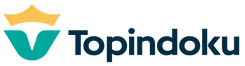Topindopulsa.com, Singkawang – Halo Sobat Topindoku, kali ini kita akan membahas tentang cara membuat rumus di Microsoft Excel yang gampang banget, lho! Jadi, jangan sampai ketinggalan untuk baca sampai akhir ya. Yuk, kita mulai!
Cara Membuat Rumus di Microsoft Excel
Microsoft Excel adalah salah satu program spreadsheet yang paling populer digunakan di seluruh dunia. Program ini sangat berguna bagi individu ataupun perusahaan yang membutuhkan alat untuk mengelola data dan menciptakan laporan yang akurat. Microsoft Excel dilengkapi dengan sejumlah fitur yang membantu Anda dengan mudah menghitung data Anda, bahkan menghasilkan grafik dan tabel yang menunjukkan data tersebut. Salah satu fitur yang paling penting dari Excel adalah kemampuannya untuk membuat rumus yang menghitung data Anda secara otomatis dan memberikan hasil yang akurat. Membuat rumus di dalam Excel cukup mudah dan sederhana jika Anda memahami prinsip dasarnya. Artikel ini akan membahas tentang cara membuat rumus di Microsoft Excel secara lengkap dan mudah dipahami.
I. Langkah Pertama: Memahami Konsep Dasar Rumus di Excel
Sebelum memulai membuat rumus, pastikan untuk memahami konsep dasar rumus di Excel. Rumus adalah sebuah urutan instruksi berbasis kalkulasi yang diprogram ke dalam sel Excel. Rumus memungkinkan Anda untuk menggerakkan fungsi tertentu dan menghitung data Anda dengan cepat dan tepat. Misalnya, jika Anda ingin menghitung jumlah pengeluaran bulanan Anda, Anda dapat membuat rumus dalam Excel yang menghitung total jumlah pengeluaran dari data yang diinputkan. Rumus dalam Excel selalu dimulai dengan tanda sama dengan (=) dan diikuti dengan instruksi perhitungan yang ingin Anda jalankan.
II. Langkah Kedua: Menempatkan Kursor Pada Sel yang Benar
Setelah mengerti konsep dasar rumus di Excel, langkah selanjutnya adalah menempatkan kursor pada sel yang benar. Misalnya, jika Anda ingin membuat rumus yang menghitung total pengeluaran bulanan Anda, Anda harus menempatkan kursor pada sel di mana Anda ingin hasil perhitungan muncul. Dalam hal ini, Anda harus menempatkan kursor pada sel pertama di bawah kolom pengeluaran.
III. Langkah Ketiga: Menulis Rumus
Setelah menempatkan kursor pada sel yang benar, Anda dapat menulis rumus yang ingin Anda jalankan. Rumus dalam Excel selalu dimulai dengan tanda sama dengan (=). Setelah menulis tanda sama dengan (=), Anda dapat menambahkan fungsi atau operasi matematika yang sesuai dengan perhitungan yang ingin Anda jalankan. Misalnya, jika Anda ingin menghitung total pengeluaran bulanan, Anda dapat menuliskan rumus =SUM(A2:A13), di mana A2 adalah sel tempat Anda memulai kolom pengeluaran dan A13 adalah sel terakhir pada kolom tersebut.
IV. Langkah Keempat: Menambahkan Fungsi atau Operasi Matematika Yang Sesuai
Setelah menuliskan rumus awal, Anda dapat menambahkan fungsi atau operasi matematika yang sesuai dengan perhitungan yang ingin Anda jalankan. Fungsi atau operasi matematika yang umum digunakan dalam Excel antara lain:
– Penjumlahan (+)
– Pengurangan (-)
– Perkalian (*)
– Pembagian (/)
– Pangkat (^)
– Fungsi-logaritma
– Fungsi kuadratik
– Fungsi trigonometri
Dalam hal ini, jika Anda ingin menambahkan jenis operasi matematika tertentu dalam rumus, Anda cukup menulis fungsi yang sesuai dengan operasi tersebut. Misalnya, jika Anda ingin menghitung pengeluaran rata-rata bulanan, Anda dapat menuliskan rumus =AVERAGE(A2:A13). Dalam rumus ini, Anda menggunakan fungsi AVERAGE untuk mendapatkan rata-rata pengeluaran bulanan.
V. Langkah Kelima: Menyelesaikan Rumus dan Memvisualisasikan Hasil
Setelah menuliskan rumus dengan fungsi atau operasi matematika yang sesuai, Anda dapat menyelesaikan rumus dan memvisualisasikan hasilnya. Caranya cukup mudah, Anda cukup menyimpan rumus dan hasil perhitungan akan muncul secara otomatis di dalam sel tersebut.
FAQs: Pertanyaan yang Sering Ditanyakan
1. Apa itu Microsoft Excel?
Microsoft Excel adalah program Aplikasi spreadsheet dari Microsoft Office Suite. Program ini digunakan untuk mengelola dan menghitung data dalam bentuk tabel dan grafik.
2. Apa itu rumus dalam Excel?
Rumus Excel adalah urutan instruksi kalkulasi yang diprogram di dalam sel untuk menghitung data secara otomatis dan memberikan hasil yang akurat.
3. Apa saja fungsi matematika yang dapat digunakan dalam rumus Excel?
Fungsi matematika yang dapat digunakan dalam rumus Excel antara lain penjumlahan, pengurangan, perkalian, pembagian, pangkat, fungsi-logaritma, fungsi kuadratik, dan fungsi trigonometri.
4. Apa itu fungsi AVERAGE dalam Excel?
Fungsi AVERAGE digunakan untuk menghitung rata-rata dari sejumlah data dalam bentuk angka.
5. Apa itu fungsi IF dalam Excel?
Fungsi IF digunakan untuk menggerakkan pernyataan logika dan memberikan hasil berdasarkan kondisi yang ditentukan.
“Jangan lewatkan kesempatan untuk bergabung dengan Topindoku dan menggerakkan bisnis pulsa yang menguntungkan, nikmati kemudahan, kepraktisan, dan keunggulan yang pasti!”
Daftar TOPINDOPULSA Klik Disini : Cara Daftar